Aplikacja SkyScanner jest dystrybuowana przez podejrzane instalatory
Wirus MacZnany również jako: Aplikacja rezerwacyjna SkyScanner
Otrzymaj bezpłatne skanowanie i sprawdź, czy twój komputer jest zainfekowany.
USUŃ TO TERAZAby korzystać z w pełni funkcjonalnego produktu, musisz kupić licencję na Combo Cleaner. Dostępny jest 7-dniowy bezpłatny okres próbny. Combo Cleaner jest własnością i jest zarządzane przez RCS LT, spółkę macierzystą PCRisk.
Jak usunąć SkyScanner z Mac?
Czym jest SkyScanner?
SkyScanner to legalna aplikacja. Podobnie jak strona skyscanner.net, należy do Trip.com Group - dostawcy usług turystycznych. Aplikacja SkyScanner służy do wyszukiwania i rezerwacji lotów, hoteli i wypożyczania samochodów. Jest oryginalna, jednak jest promowana (przez niepowiązane strony trzecie) za pomocą podejrzanych metod. Przykładowo, poprzez fałszywe aktualizatory Flash Player. Nielegalne aktualizacje oprogramowania są powszechnie używane do dystrybucji różnych niewiarygodnych programów - takich jak adware, porywaczy przeglądarki i inne PUA (potencjalnie niechciane aplikacje). W niektórych przypadkach aktualizacje te mogą nawet zainfekować systemy malware (np. trojanami, ransomware itp.). Dlatego konfiguratory instalacyjne innych firm mogą zawierać nie tylko legalne produkty (takie jak SkyScanner), ale również niechciane i/lub złośliwe oprogramowanie.
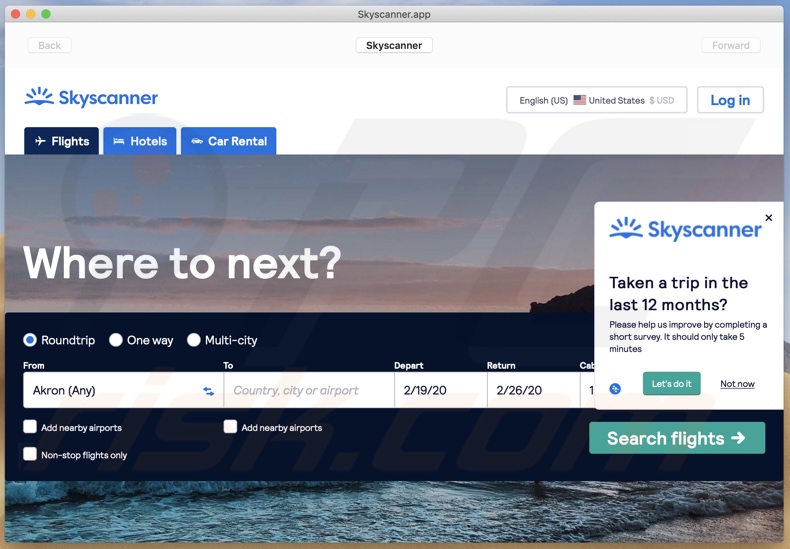
Potencjalnie niechciane aplikacje wydają się być oryginalne, z niewielką lub żadną zewnętrzną różnicą w porównaniu z legalnym oprogramowaniem. Mają jednak różne możliwości, które zagrażają bezpieczeństwu urządzenia i użytkownika. PUA mogą generować przekierowania na zorientowane na sprzedaż, podejrzane, nieuczciwe, zwodnicze, porwane, oszukańcze i złośliwe witryny. Te aplikacje mogą także prowadzić natrętne kampanie reklamowe. Generowane reklamy (np. pop-up, banerowe, kuponowe, ankietowe itp.) znacznie zmniejszają komfort przeglądania, ponieważ ograniczają szybkość przeglądania i widoczność witryny (poprzez zasłanianie treści strony). Co więcej, po kliknięciu - natrętne reklamy przekierowują na podobnie niebezpieczne witryny internetowe i mogą uruchamiać skrypty zaprojektowane do potajemnego pobierania/instalowania oprogramowania (np. PUA). Niechciane aplikacje mogą porywać przeglądarki, wprowadzając w nich zmiany i ograniczając/odmawiając dostępu do ich ustawień - w celu promowania fałszywych wyszukiwarek. Te ostatnie rzadko są w stanie wygenerować wyniki wyszukiwania, więc zwykle przekierowują do legalnych wyszukiwarek (np. Google, Yahoo, Bing itp.). Większość PUA, niezależnie od ich rodzaju/specyfiki, może śledzić dane. Śledzą aktywność przeglądania sieci przez użytkowników (odwiedzane adresy URL, przeglądane strony, wpisywane wyszukiwane hasła itp.) i zbierają wynikające z nich dane osobowe (adresy IP, geolokalizacje i dane osobowe). Zebrane dane prawdopodobnie zawierają poufne informacje i zwykle są udostępniane stronom trzecim (potencjalnie cyberprzestępcom), mającym na celu niewłaściwe wykorzystanie ich dla zysku. Podsumowując, obecność PUA w systemach może prowadzić do różnych infekcji i infekcji, poważnych problemów prywatności, strat finansowych, a nawet kradzieży tożsamości. Jeśli aplikacja SkyScanner została zainstalowana bez twojej zgody, istnieje prawdopodobieństwo, że zainstaluje również inne szkodliwe aplikacje. Dlatego, aby zapewnić integralność urządzenia i bezpieczeństwo użytkownika, zaleca się usunięcie wszystkich podejrzanych aplikacji i rozszerzeń/wtyczek przeglądarki natychmiast po ich wykryciu.
| Nazwa | Aplikacja rezerwacyjna SkyScanner |
| Typ zagrożenia | PUP (potencjalnie niechciany program), PUA (potencjalnie niechciana aplikacja), malware Mac, wirus Mac |
| Funkcjonalność | Opcje wyszukiwania/rezerwacji lotów, hoteli i wynajmu samochodów. |
| Objawy | Na twoim komputerze pojawił się nagle program, którego instalacji sobie nie przypominasz. Nowa aplikacja wykonuje skany komputerowe i wyświetla wiadomości z ostrzeżeniami o "znalezionych problemach". Prosi o zapłatę za usunięcie rzekomo znalezionych problemów. |
| Metody dystrybucji | Zwodnicze reklamy pop-up, instalatory bezpłatnego oprogramowania (sprzedaż wiązana), fałszywe instalatory Flash Player. |
| Dodatkowe informacje | Pomimo iż SkyScanner jest całkowicie legalną aplikacją, która jest nieszkodliwa, są przypadki, w których instaluje się w systemie bez zgody użytkownika (metodą "sprzedaży wiązanej") i może przynieść szereg problemów, ponieważ oszuści często używają "sprzedaży wiązanej" do jednoczesnej dystrybucji różnych PUA. Innymi słowy, jeśli aplikacja SkyScanner została zainstalowana bez twojej zgody, istnieje wysokie prawdopodobieństwo, że zostanie zainstalowana z różnymi słożliwymi aplikacjami. |
| Zniszczenie | Strata pieniężna (niepotrzebny zakup fałszywego oprogramowania), niechciane okienka pop-up, wolna wydajność komputera. |
| Usuwanie |
Aby usunąć możliwe infekcje malware, przeskanuj komputer profesjonalnym oprogramowaniem antywirusowym. Nasi analitycy bezpieczeństwa zalecają korzystanie z Combo Cleaner. Pobierz Combo CleanerBezpłatny skaner sprawdza, czy twój komputer jest zainfekowany. Aby korzystać z w pełni funkcjonalnego produktu, musisz kupić licencję na Combo Cleaner. Dostępny jest 7-dniowy bezpłatny okres próbny. Combo Cleaner jest własnością i jest zarządzane przez RCS LT, spółkę macierzystą PCRisk. |
Użytkownicy mogą mieć ochotę, aby pobrać/zainstalować PUA, ponieważ często są prezentowane jako przydatne i nieszkodliwe produkty. Ta infiltracja jest wspierana obietnicami bardzo przydatnych funkcji. Jednak reklamowane funkcje rzadko działają zgodnie z obietnicą, a w większości przypadków w ogóle nie działają. Ich funkcjonalność nie ma znaczenia, gdy jedynym celem niechcianych aplikacji jest generowanie przychodów na koszt użytkownika - dla programistów. Dlatego zamiast działać zgodnie z obietnicą, PUA zmuszają do otwierania podejrzanych/złośliwych witryn internetowych, generują natrętne reklamy, porywają przeglądarki i śledzą prywatne dane.
Jak zainstalowano potencjalnie niechciane aplikacje na moim komputerze?
Fałszywe aktualizatory oprogramowania, które są często wykorzystywane przez oszukańcze witryny (np. "Latest version of Adobe Flash Player") - to tylko jedna z metod, przy użyciu których PUA mogą infiltrować systemy. Można je również pobrać/zainstalować razem z innymi produktami. Ta zwodnicza technika marketingowa polegająca na dołączaniu niechcianych lub złośliwych dodatków do legalnego oprogramowania nosi nazwę „sprzedaży wiązanej". Ignorowanie terminów, pomijanie kroków i sekcji oraz korzystanie ze wstępnie ustawionych opcji podczas pobierania/instalowania oprogramowania zwiększa ryzyko przypadkowego zainstalowania dodatkowych aplikacji na urządzeniach. Niektóre PUA mają swoje „oficjalne" strony promocyjne, z których można je pobrać. Natrętne reklamy również dystrybuują takie aplikacje. Po kliknięciu mogą uruchamiać skrypty do pobierania/instalowania PUA bez zgody użytkownika.
Jak uniknąć instalacji potencjalnie niechcianych aplikacji?
Zdecydowanie zaleca się, aby zawsze sprawdzać produkty i pobierać je wyłącznie z oficjalnych i zweryfikowanych źródeł. Nie zaleca się korzystania z niewiarygodnych kanałów pobierania, takich jak: nieoficjalne i bezpłatne witryny z hostingiem plików, sieci udostępniania peer-to-peer (BitTorrent, eMule, Gnutella itp.) oraz narzędzi pobierania stron trzecich, ponieważ mogą oferować dodatkowe oszukańcze i/lub złośliwe programy. Należy ostrożnie obchodzić się z procesami pobierania i instalacji. Dlatego ważne jest, aby przeczytać warunki, zapoznać się ze wszystkimi dostępnymi opcjami, używać „Niestandardowych"/"Zaawansowanych" ustawień oraz zrezygnować z dodatkowych aplikacji, narzędzi, funkcji itd. Ponadto oprogramowanie powinno być aktualizowane za pomocą narzędzi/funkcji dostarczanych przez prawdziwych programistów; ponieważ aktualizatory stron trzecich są uważane za niosące ze sobą wysokie ryzyko. Natrętne reklamy wyglądają zwyczajnie i nieszkodliwie, jednak przekierowują do niewiarygodnych i podejrzanych stron (np. z hazardem, randkami dla dorosłych, pornografią i innych). W przypadku napotkania tego rodzaju reklam/przekierowań użytkownicy powinni niezwłocznie sprawdzić system i usunąć z niego wszystkie podejrzane aplikacje i/lub rozszerzenia/wtyczki przeglądarki. Jeśli twój komputer jest już zainfekowany PUA, zalecamy przeprowadzenie skanowania za pomocą Combo Cleaner Antivirus dla Windows, aby automatycznie je wyeliminować.
Zrzut ekranu zwodniczego konfiguratora instalacji (fałszywego aktualizatora Flash Player) promującego aplikację SkyScanner:
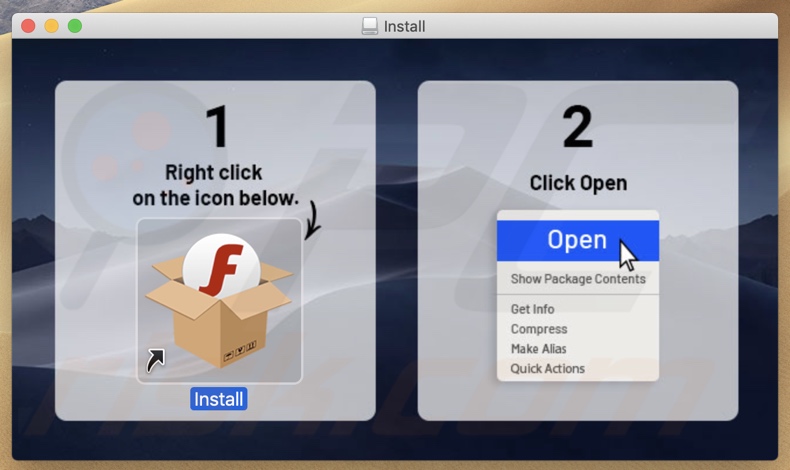
Zrzut ekranu kolejnego podejrzanego konfiguratora instalacji (fałszywego aktualizatora Flash Player) promującego aplikację SkyScanner:
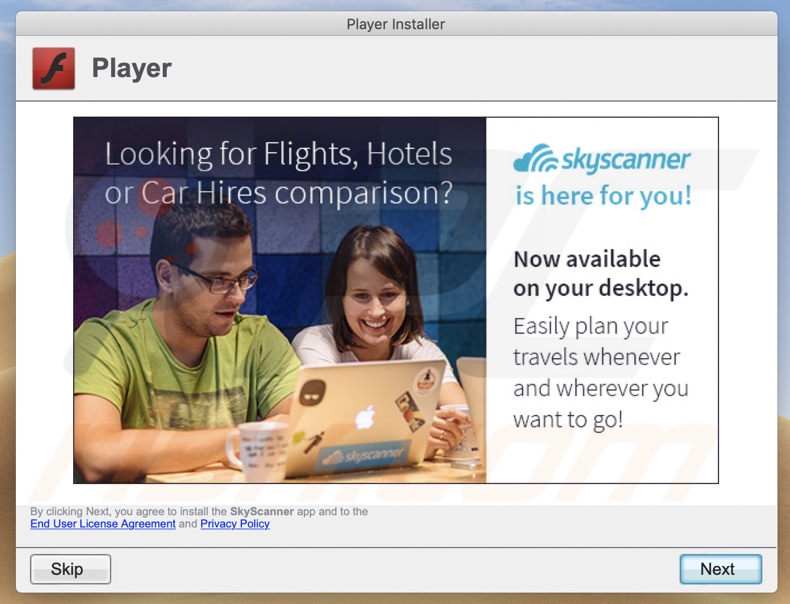
Zrzut ekranu kolejnego podejrzanego konfiguratora instalacji (fałszywego aktualizatora Flash Player) promującego aplikację SkyScanner jako "Booking app":
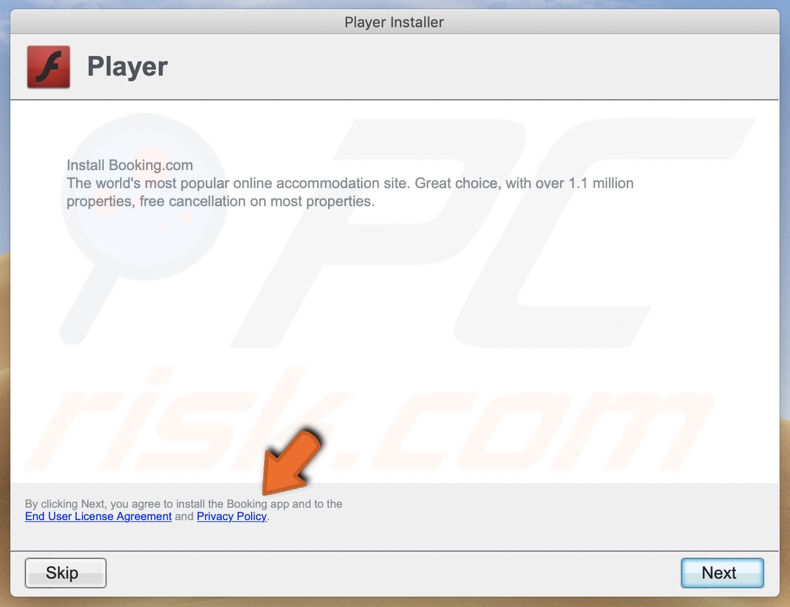
Natychmiastowe automatyczne usunięcie malware:
Ręczne usuwanie zagrożenia może być długim i skomplikowanym procesem, który wymaga zaawansowanych umiejętności obsługi komputera. Combo Cleaner to profesjonalne narzędzie do automatycznego usuwania malware, które jest zalecane do pozbycia się złośliwego oprogramowania. Pobierz je, klikając poniższy przycisk:
POBIERZ Combo CleanerPobierając jakiekolwiek oprogramowanie wyszczególnione na tej stronie zgadzasz się z naszą Polityką prywatności oraz Regulaminem. Aby korzystać z w pełni funkcjonalnego produktu, musisz kupić licencję na Combo Cleaner. Dostępny jest 7-dniowy bezpłatny okres próbny. Combo Cleaner jest własnością i jest zarządzane przez RCS LT, spółkę macierzystą PCRisk.
Szybkie menu:
- Czym jest "SkyScanner"?
- KROK 1. Usuwanie plików i folderów powiązanych z PUA z OSX.
- KROK 2. Usuwanie złośliwych rozszerzeń z Safari.
- KROK 3. Usuwanie zwodniczych dodatków z Google Chrome.
- KROK 4. Usuwanie potencjalnie niechcianych wtyczek z Mozilla Firefox.
Film pokazujący, jak usunąć adware i porywaczy przeglądarki z komputera Mac:
Usuwanie potencjalnie niechcianych aplikacji:
Usuwanie potencjalnie niechcianych aplikacji z twojego folderu "Aplikacje":

Kliknij ikonę Finder. W oknie Finder wybierz "Aplikacje". W folderze aplikacji poszukaj "MPlayerX", "NicePlayer" lub innych podejrzanych aplikacji i przenieś je do Kosza. Po usunięciu potencjalnie niechcianych aplikacji, które powodują reklamy internetowe, przeskanuj swój Mac pod kątem wszelkich pozostałych niepożądanych składników.
POBIERZ narzędzie do usuwania złośliwego oprogramowania
Combo Cleaner sprawdza, czy twój komputer został zainfekowany. Aby korzystać z w pełni funkcjonalnego produktu, musisz kupić licencję na Combo Cleaner. Dostępny jest 7-dniowy bezpłatny okres próbny. Combo Cleaner jest własnością i jest zarządzane przez RCS LT, spółkę macierzystą PCRisk.
Usuwanie plików i folderów powiązanych z aplikacja rezerwacyjna skyscanner:

Kliknij ikonę Finder na pasku menu, wybierz Idź i kliknij Idź do Folderu...
 Poszukaj plików wygenerowanych przez adware w folderze /Library/LaunchAgents:
Poszukaj plików wygenerowanych przez adware w folderze /Library/LaunchAgents:

W pasku Przejdź do Folderu... wpisz: /Library/LaunchAgents
 W folderze "LaunchAgents" poszukaj wszelkich ostatnio dodanych i podejrzanych plików oraz przenieś je do Kosza. Przykłady plików wygenerowanych przez adware - "installmac.AppRemoval.plist", "myppes.download.plist", "mykotlerino.ltvbit.plist", "kuklorest.update.plist" itd. Adware powszechnie instaluje wiele plików z tym samym rozszerzeniem.
W folderze "LaunchAgents" poszukaj wszelkich ostatnio dodanych i podejrzanych plików oraz przenieś je do Kosza. Przykłady plików wygenerowanych przez adware - "installmac.AppRemoval.plist", "myppes.download.plist", "mykotlerino.ltvbit.plist", "kuklorest.update.plist" itd. Adware powszechnie instaluje wiele plików z tym samym rozszerzeniem.
 Poszukaj plików wygenerowanych przez adware w folderze /Library/Application Support:
Poszukaj plików wygenerowanych przez adware w folderze /Library/Application Support:

W pasku Przejdź do Folderu... wpisz: /Library/Application Support

W folderze "Application Support" sprawdź wszelkie ostatnio dodane i podejrzane foldery. Przykładowo "MplayerX" lub "NicePlayer" oraz przenieś te foldery do Kosza..
 Poszukaj plików wygenerowanych przez adware w folderze ~/Library/LaunchAgents:
Poszukaj plików wygenerowanych przez adware w folderze ~/Library/LaunchAgents:

W pasku Przejdź do Folderu... i wpisz: ~/Library/LaunchAgents

W folderze "LaunchAgents" poszukaj wszelkich ostatnio dodanych i podejrzanych plików oraz przenieś je do Kosza. Przykłady plików wygenerowanych przez adware - "installmac.AppRemoval.plist", "myppes.download.plist", "mykotlerino.ltvbit.plist", "kuklorest.update.plist" itp. Adware powszechnie instaluje szereg plików z tym samym rozszerzeniem.
 Poszukaj plików wygenerowanych przez adware w folderze /Library/LaunchDaemons:
Poszukaj plików wygenerowanych przez adware w folderze /Library/LaunchDaemons:

W pasku Przejdź do Folderu... wpisz: /Library/LaunchDaemons
 W folderze "LaunchDaemons" poszukaj wszelkich podejrzanych plików. Przykładowo: "com.aoudad.net-preferences.plist", "com.myppes.net-preferences.plist", "com.kuklorest.net-preferences.plist", "com.avickUpd.plist" itp. oraz przenieś je do Kosza.
W folderze "LaunchDaemons" poszukaj wszelkich podejrzanych plików. Przykładowo: "com.aoudad.net-preferences.plist", "com.myppes.net-preferences.plist", "com.kuklorest.net-preferences.plist", "com.avickUpd.plist" itp. oraz przenieś je do Kosza.
 Przeskanuj swój Mac za pomocą Combo Cleaner:
Przeskanuj swój Mac za pomocą Combo Cleaner:
Jeśli wykonałeś wszystkie kroki we właściwej kolejności, twój Mac powinien być wolny od infekcji. Aby mieć pewność, że twój system nie jest zainfekowany, uruchom skanowanie przy użyciu programu Combo Cleaner Antivirus. Pobierz GO TUTAJ. Po pobraniu pliku kliknij dwukrotnie instalator combocleaner.dmg, w otwartym oknie przeciągnij i upuść ikonę Combo Cleaner na górze ikony aplikacji. Teraz otwórz starter i kliknij ikonę Combo Cleaner. Poczekaj, aż Combo Cleaner zaktualizuje bazę definicji wirusów i kliknij przycisk "Start Combo Scan" (Uruchom skanowanie Combo).

Combo Cleaner skanuje twój komputer Mac w poszukiwaniu infekcji malware. Jeśli skanowanie antywirusowe wyświetla "nie znaleziono żadnych zagrożeń" - oznacza to, że możesz kontynuować korzystanie z przewodnika usuwania. W przeciwnym razie, przed kontynuowaniem zaleca się usunięcie wszystkich wykrytych infekcji.

Po usunięciu plików i folderów wygenerowanych przez adware, kontynuuj w celu usunięcia złośliwych rozszerzeń ze swoich przeglądarek internetowych.
Usuwanie strony domowej i domyślnej wyszukiwarki aplikacja rezerwacyjna skyscanner z przeglądarek internetowych:
 Usuwanie złośliwych rozszerzeń z Safari:
Usuwanie złośliwych rozszerzeń z Safari:
Usuwanie rozszerzeń powiązanych z aplikacja rezerwacyjna skyscanner z Safari:

Otwórz przeglądarkę Safari. Z paska menu wybierz "Safari" i kliknij "Preferencje...".

W oknie "Preferencje" wybierz zakładkę "Rozszerzenia" i poszukaj wszelkich ostatnio zainstalowanych oraz podejrzanych rozszerzeń. Po ich zlokalizowaniu kliknij znajdujących się obok każdego z nich przycisk „Odinstaluj". Pamiętaj, że możesz bezpiecznie odinstalować wszystkie rozszerzenia ze swojej przeglądarki Safari – żadne z nich nie ma zasadniczego znaczenia dla jej prawidłowego działania.
- Jeśli w dalszym ciągu masz problemy z niechcianymi przekierowaniami przeglądarki oraz niechcianymi reklamami - Przywróć Safari.
 Usuwanie złośliwych wtyczek z Mozilla Firefox:
Usuwanie złośliwych wtyczek z Mozilla Firefox:
Usuwanie dodatków powiązanych z aplikacja rezerwacyjna skyscanner z Mozilla Firefox:

Otwórz przeglądarkę Mozilla Firefox. W prawym górnym rogu ekranu kliknij przycisk "Otwórz Menu" (trzy linie poziome). W otwartym menu wybierz "Dodatki".

Wybierz zakładkę "Rozszerzenia" i poszukaj ostatnio zainstalowanych oraz podejrzanych dodatków. Po znalezieniu kliknij przycisk "Usuń" obok każdego z nich. Zauważ, że możesz bezpiecznie odinstalować wszystkie rozszerzenia z przeglądarki Mozilla Firefox – żadne z nich nie ma znaczącego wpływu na jej normalne działanie.
- Jeśli nadal doświadczasz problemów z przekierowaniami przeglądarki oraz niechcianymi reklamami - Przywróć Mozilla Firefox.
 Usuwanie złośliwych rozszerzeń z Google Chrome:
Usuwanie złośliwych rozszerzeń z Google Chrome:
Usuwanie dodatków powiązanych z aplikacja rezerwacyjna skyscanner z Google Chrome:

Otwórz Google Chrome i kliknij przycisk "Menu Chrome" (trzy linie poziome) zlokalizowany w prawym górnym rogu okna przeglądarki. Z rozwijanego menu wybierz "Więcej narzędzi" oraz wybierz "Rozszerzenia".

W oknie "Rozszerzenia" poszukaj wszelkich ostatnio zainstalowanych i podejrzanych dodatków. Po znalezieniu kliknij przycisk "Kosz" obok każdego z nich. Zauważ, że możesz bezpiecznie odinstalować wszystkie rozszerzenia z przeglądarki Google Chrome – żadne z nich nie ma znaczącego wpływu na jej normalne działanie.
- Jeśli nadal doświadczasz problemów z przekierowaniami przeglądarki oraz niechcianymi reklamami - PrzywróćGoogle Chrome.
Udostępnij:

Tomas Meskauskas
Ekspert ds. bezpieczeństwa, profesjonalny analityk złośliwego oprogramowania
Jestem pasjonatem bezpieczeństwa komputerowego i technologii. Posiadam ponad 10-letnie doświadczenie w różnych firmach zajmujących się rozwiązywaniem problemów technicznych i bezpieczeństwem Internetu. Od 2010 roku pracuję jako autor i redaktor Pcrisk. Śledź mnie na Twitter i LinkedIn, aby być na bieżąco z najnowszymi zagrożeniami bezpieczeństwa online.
Portal bezpieczeństwa PCrisk jest prowadzony przez firmę RCS LT.
Połączone siły badaczy bezpieczeństwa pomagają edukować użytkowników komputerów na temat najnowszych zagrożeń bezpieczeństwa w Internecie. Więcej informacji o firmie RCS LT.
Nasze poradniki usuwania malware są bezpłatne. Jednak, jeśli chciałbyś nas wspomóc, prosimy o przesłanie nam dotacji.
Przekaż darowiznęPortal bezpieczeństwa PCrisk jest prowadzony przez firmę RCS LT.
Połączone siły badaczy bezpieczeństwa pomagają edukować użytkowników komputerów na temat najnowszych zagrożeń bezpieczeństwa w Internecie. Więcej informacji o firmie RCS LT.
Nasze poradniki usuwania malware są bezpłatne. Jednak, jeśli chciałbyś nas wspomóc, prosimy o przesłanie nam dotacji.
Przekaż darowiznę
▼ Pokaż dyskusję